Hộp thư trên iPhone của bạn đang quá tải? Vậy thì bạn hãy tìm hiểu những cách xóa tin nhắn trên iPhone ngay. Với 3 cách xoá tin nhắn cực kỳ đơn giản và dễ thực hiện dưới đây, bạn sẽ nhanh chóng “dọn dẹp” không gian lưu trữ, trả lại sự gọn gàng cho thiết bị của mình chỉ trong vài thao tác.
Vì sao cần phải xóa tin nhắn tin nhắn trên iPhone định kỳ?
Cách xoá tin nhắn trên iPhone định kỳ tưởng chừng đơn giản nhưng lại mang đến nhiều lợi ích thiết thực mà không phải ai cũng nhận ra:
Giải phóng không gian lưu trữ hiệu quả
Theo thời gian, các tin nhắn văn bản tưởng chừng nhỏ bé lại có thể trở thành nguyên nhân chiếm dụng một phần lớn dung lượng lưu trữ trên iPhone của bạn. Đặc biệt là các cuộc trò chuyện chứa nhiều ảnh, video, hoặc tệp đính kèm.
Bộ nhớ đầy không chỉ gây khó khăn khi cài đặt ứng dụng mới hoặc lưu trữ dữ liệu quan trọng mà còn làm giảm hiệu suất tổng thể của thiết bị. Bằng cách xoá các tin nhắn không cần thiết định kỳ, bạn có thể giải phóng không gian lưu trữ một cách hiệu quả và giữ cho iPhone luôn trong trạng thái sẵn sàng hoạt động tốt nhất.
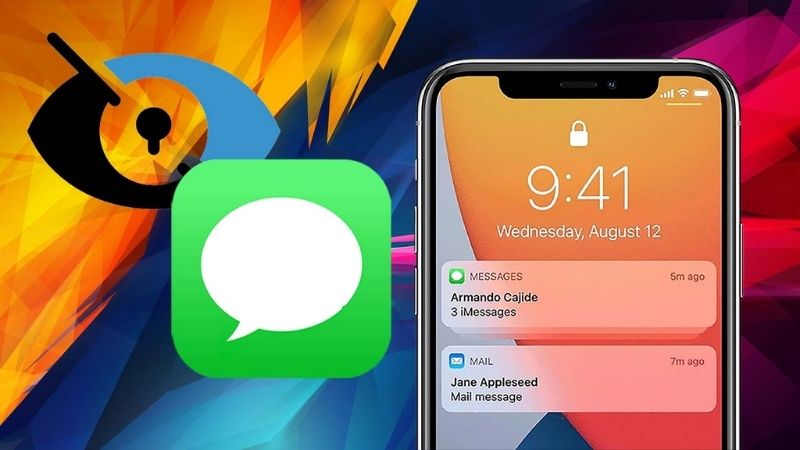
Bảo vệ thông tin cá nhân, tăng cường bảo mật
Trong các cuộc trò chuyện, có thể bạn đã từng trao đổi các thông tin quan trọng như mật khẩu, tài khoản ngân hàng, hoặc các thông tin cá nhân nhạy cảm. Nếu không thực hiện cách xoá tin nhắn trên iPhone thì nguy cơ bị lộ thông tin sẽ tăng cao, đặc biệt khi iPhone của bạn bị mất hoặc rơi vào tay kẻ xấu. Xoá tin nhắn định kỳ giúp giảm thiểu rủi ro bị rò rỉ thông tin, bảo vệ sự riêng tư của bạn tốt hơn.
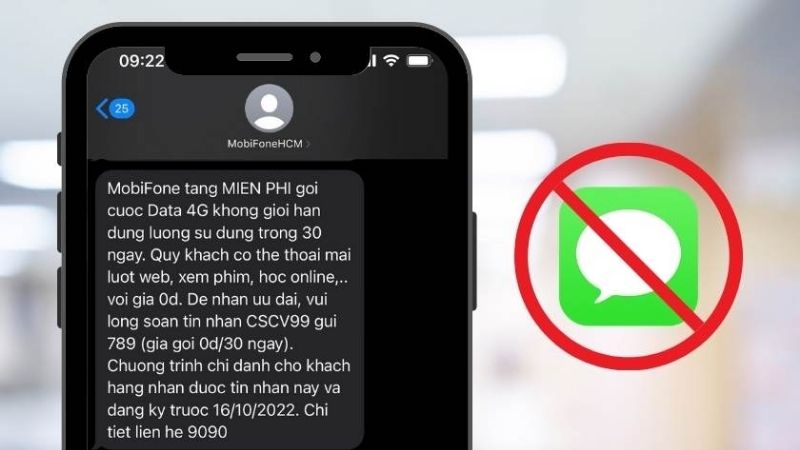
Duy trì hiệu suất mượt mà cho thiết bị
Dung lượng bộ nhớ ảnh hưởng trực tiếp đến hiệu suất của iPhone. Khi bộ nhớ gần đầy, thiết bị có thể bị chậm, giật lag hoặc thậm chí không thể thực hiện các tác vụ đơn giản. Việc xoá bớt tin nhắn, đặc biệt là những tin nhắn chứa dữ liệu lớn, giúp giảm tải cho bộ nhớ, đảm bảo iPhone của bạn hoạt động mượt mà và nhanh nhạy hơn.
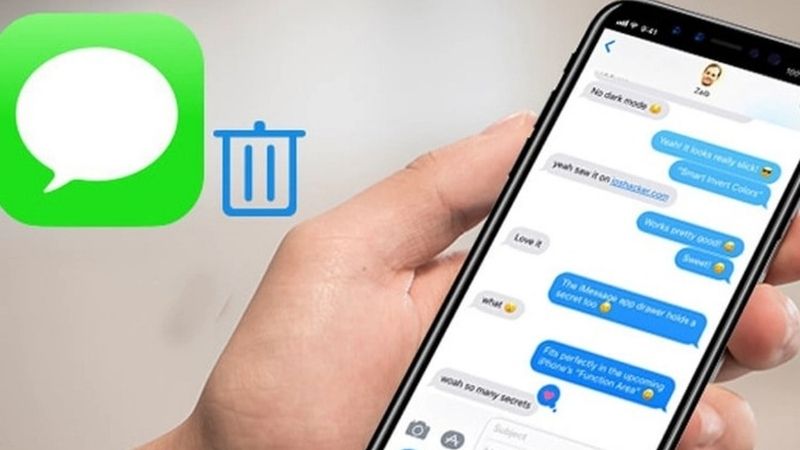
Tăng cường khả năng quản lý tin nhắn và tổ chức thông tin
Một hộp thư ngổn ngang với hàng loạt tin nhắn cũ không chỉ khiến bạn mất thời gian tìm kiếm những cuộc trò chuyện quan trọng mà còn gây khó khăn trong việc quản lý thông tin. Cách xoá tin nhắn trên iPhone giúp bạn duy trì một hộp thư gọn gàng, giúp các cuộc trò chuyện trở nên dễ dàng theo dõi hơn, nhất là khi bạn cần tìm kiếm lại các tin nhắn cũ liên quan đến công việc hoặc gia đình.
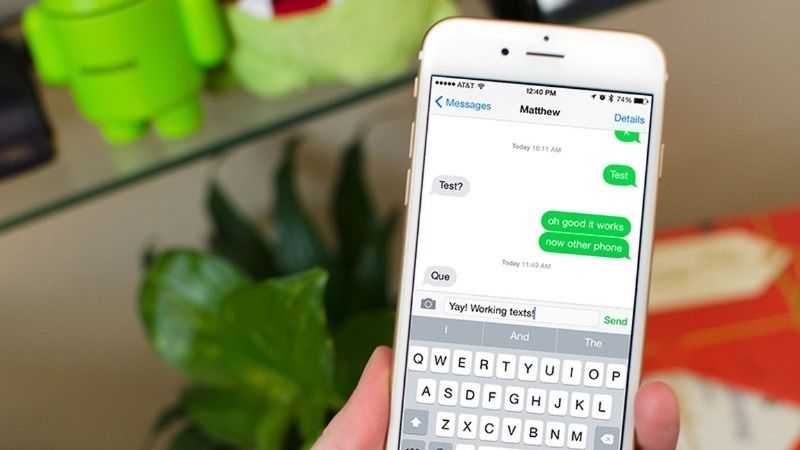
Hình thành thói quen sống và làm việc khoa học
Không chỉ giúp ích cho thiết bị, việc xoá tin nhắn định kỳ còn là một cách để bạn thực hành thói quen sắp xếp, tổ chức thông tin trong cuộc sống. Thói quen này giúp bạn rèn luyện tính kỷ luật và sự khoa học, từ đó có thể áp dụng vào các khía cạnh khác trong cuộc sống và công việc hàng ngày.
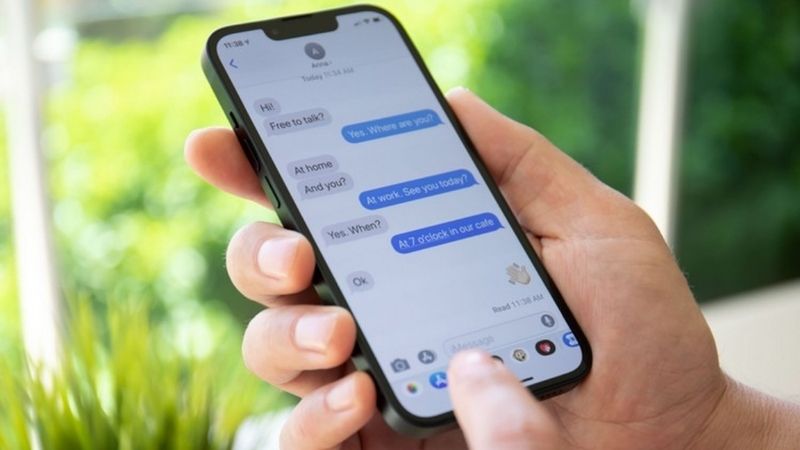
Hướng dẫn 3 cách xóa tin nhắn trên iPhone đơn giản
Sau đây là 3 cách xóa tin nhắn rất dễ thực hiện trên iPhone mà bạn có thể tham khảo qua:
Cách xóa tất cả tin nhắn có trên iPhone
Bước 1: Mở lên app Tin nhắn.
Bước 2: Bấm vào Sửa ở góc trái màn hình và chọn vào Chọn các tin nhắn.
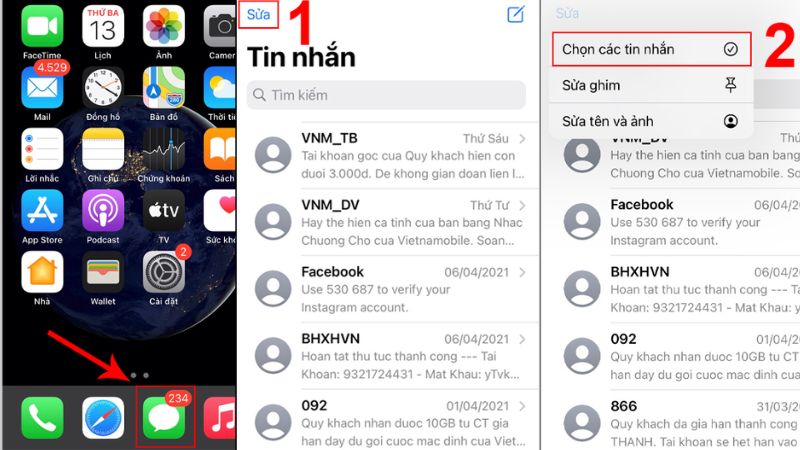
Bước 3: Bấm vào tất cả những tin nhắn mà bạn cần xóa rồi bấm Xóa.
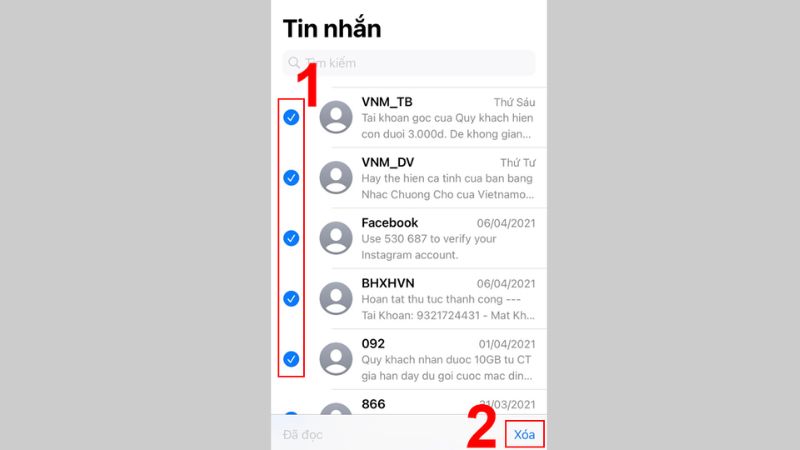
Cách xóa từng hội thoại có trên iPhone
Bước 1: Bạn cũng mở lên app Tin nhắn trên iPhone.
Bước 2: Bạn chọn vào 1 cuộc hội thoại mà mình cần xóa.
Bước 3: Bạn hãy vuốt cho hội thoại từ bên phải sang bên trái. Sau đó nhấn vào biểu tượng hình thùng rác.
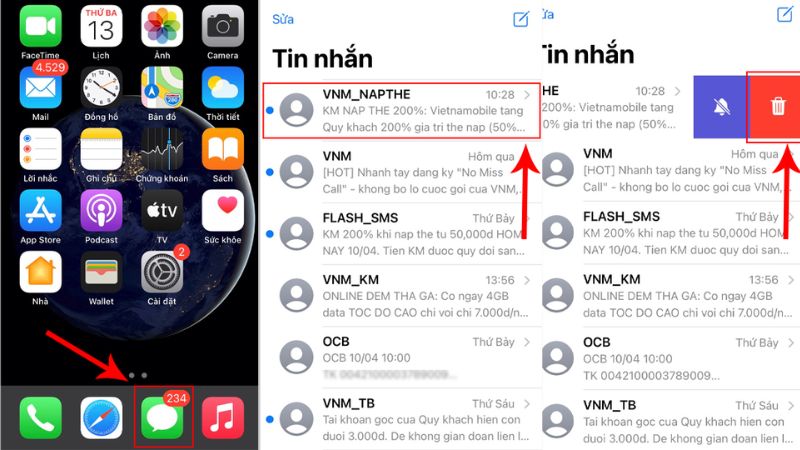
Bước 4: Bạn hãy bấm Xóa.
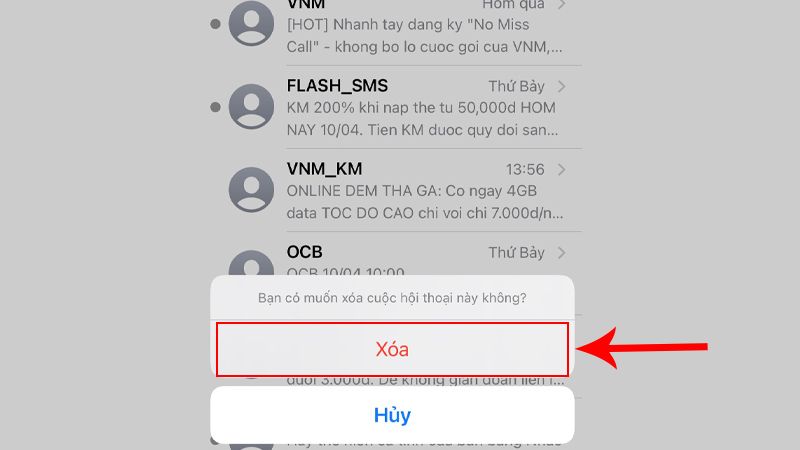
Cách xóa từng tin nhắn trên iPhone
Bước 1: Tương tự, bạn mở app Tin nhắn lên.
Bước 2: Nhấn chọn 1 cuộc hội thoại mà bạn cần xóa nội dung tin nhắn.
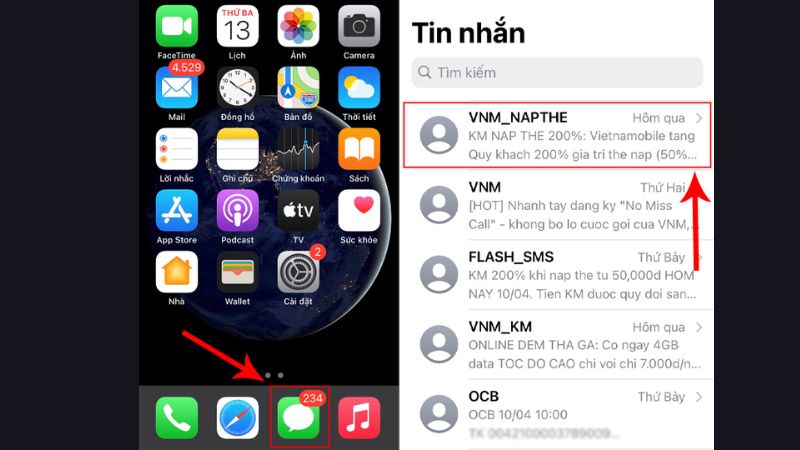
Bước 3: Bạn bấm giữ đoạn tin nhắn cần xóa rồi chọn Thêm…
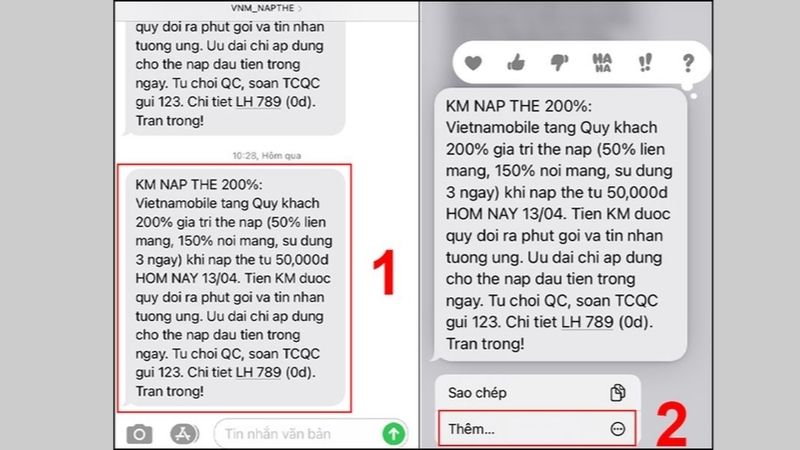
Bước 4: Bạn chọn hình thùng rác rồi chọn vào Xóa tin nhắn.
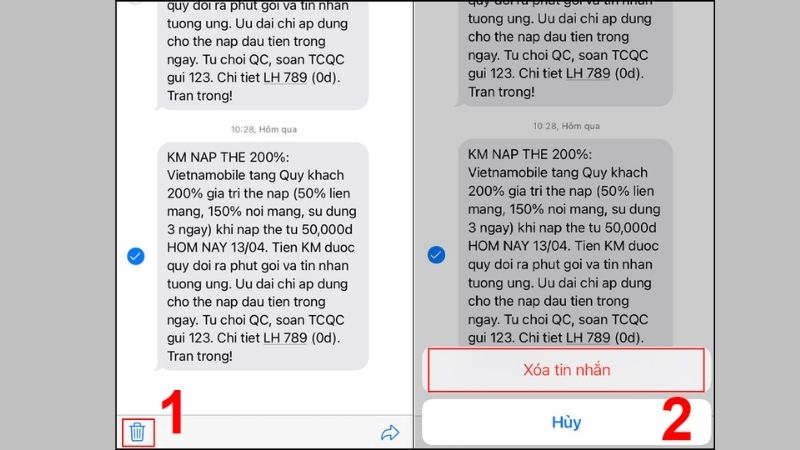
Trường hợp nào cần xóa tin nhắn trên iPhone?
Cách xoá tin nhắn trên iPhone không chỉ giúp giải phóng bộ nhớ mà còn bảo vệ quyền riêng tư và duy trì sự gọn gàng trong ứng dụng Tin nhắn. Dưới đây là những thời điểm bạn nên cân nhắc xóa tin nhắn:
Khi dung lượng lưu trữ sắp đầy
Các tin nhắn chứa hình ảnh, video và tệp đính kèm có thể chiếm rất nhiều bộ nhớ, đặc biệt nếu bạn thường xuyên trao đổi dữ liệu đa phương tiện qua iMessage. Nếu iPhone báo bộ nhớ sắp hết, bạn hãy xóa những tin nhắn không cần thiết để giải phóng không gian.

Không còn nhu cầu lưu trữ thông tin
Những cuộc trò chuyện cũ hoặc không còn giá trị, như tin nhắn quảng cáo, mã OTP hoặc thông tin không còn hữu ích thì nên được xóa để giữ giao diện Tin nhắn gọn gàng hơn. Đồng thời giúp bạn tránh tình trạng “loãng” tin nhắn và bỏ lỡ những tin nhắn quan trọng.

Bảo mật thông tin cá nhân
Nếu điện thoại của bạn thường xuyên được chia sẻ với người khác hoặc có nguy cơ mất cắp. Bạn hãy thực hiện cách xoá tin nhắn trên iPhone, đặc biệt là các tin nhắn chứa thông tin nhạy cảm như tài khoản, mật khẩu, hoặc chi tiết tài chính để tránh rủi ro bị lộ dữ liệu.
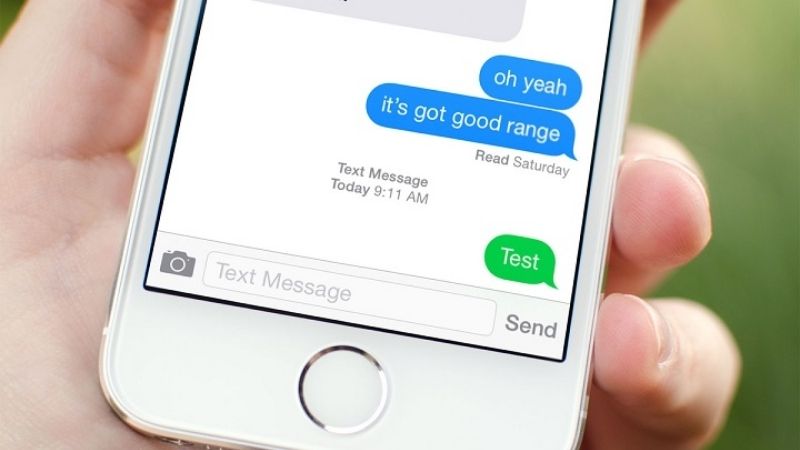
Trường hợp bán hoặc chuyển nhượng iPhone
Trước khi bán hoặc tặng iPhone cho người khác, bạn nên xóa toàn bộ tin nhắn cùng với các dữ liệu khác để đảm bảo thông tin cá nhân không bị lạm dụng. Thao tác này cũng giúp người nhận có một thiết bị “sạch” để sử dụng.
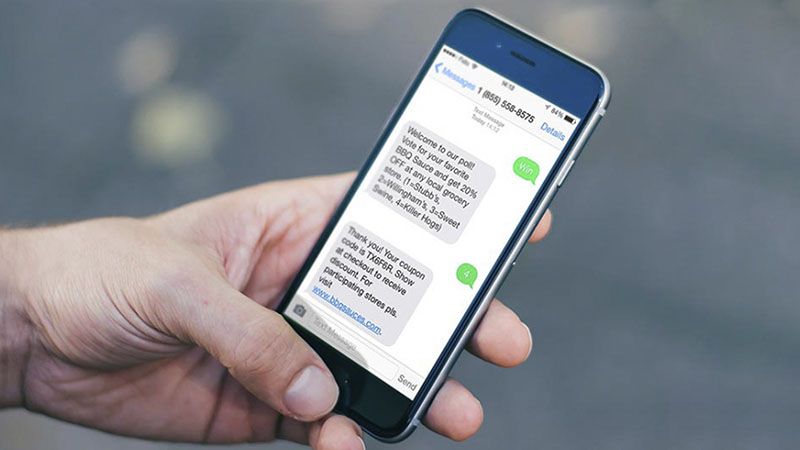
Khi cần tổ chức lại ứng dụng Tin nhắn
Nếu bạn nhận thấy ứng dụng Tin nhắn quá lộn xộn với nhiều cuộc trò chuyện không quan trọng. Việc xóa bớt các tin nhắn cũ sẽ giúp bạn dễ dàng quản lý và tìm kiếm thông tin cần thiết hơn.
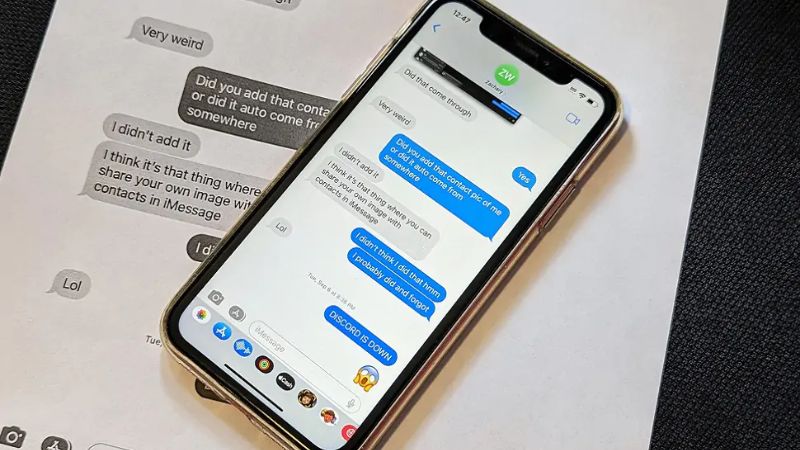
Cần giảm rủi ro mất dữ liệu quan trọng
Trong một số trường hợp, bạn có thể lưu trữ các tin nhắn quan trọng ở nơi khác (như sao lưu trên iCloud hoặc máy tính). Sau đó bạn thực hiện cách xoá tin nhắn trên iPhone để giảm thiểu rủi ro mất mát hoặc xóa nhầm dữ liệu trực tiếp trên thiết bị.
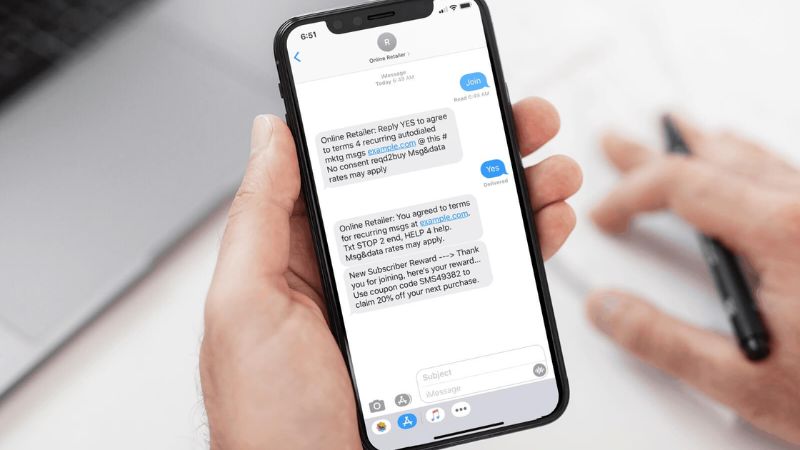
Tin nhắn spam quá nhiều
Nếu nhận được các tin nhắn chứa đường link lạ, quảng cáo không mong muốn, hoặc nội dung đáng ngờ, bạn nên xóa ngay. Việc này sẽ tránh nguy cơ thiết bị bị lây nhiễm phần mềm độc hại hoặc bạn bị lừa đảo qua các liên kết giả mạo.
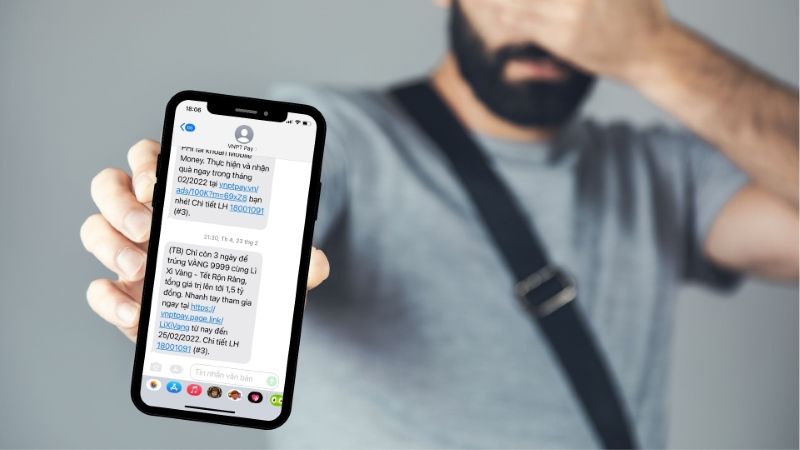
Cải thiện hiệu suất cho iPhone
Dù iPhone hiện đại có khả năng xử lý dữ liệu tốt nhưng việc lưu trữ quá nhiều tin nhắn. Đặc biệt là những cuộc trò chuyện dài hoặc chứa nhiều dữ liệu đa phương tiện có thể làm chậm hiệu suất của ứng dụng Tin nhắn.
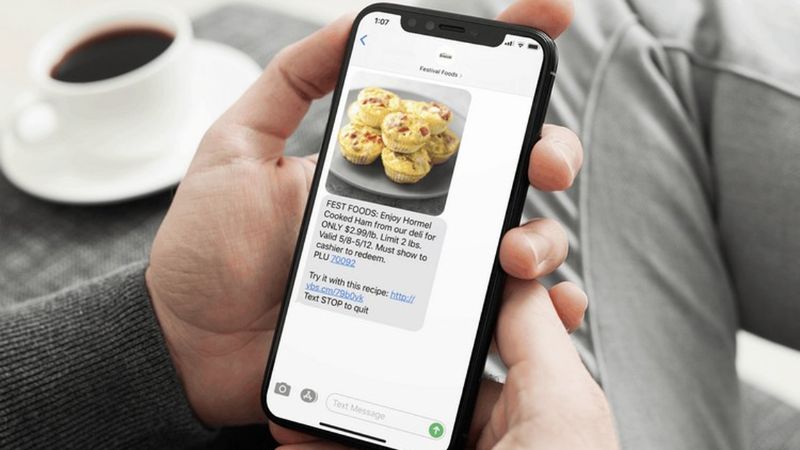
Lưu ý cần biết khi thực hiện cách xóa tin nhắn trên iPhone
Khi xoá tin nhắn trên iPhone, bạn cần nắm rõ một số lưu ý để đảm bảo thao tác này an toàn và không làm mất những thông tin quan trọng:
Kiểm tra kỹ trước khi xóa
Trước khi xoá, hãy kiểm tra lại tin nhắn để đảm bảo không vô tình xóa những cuộc trò chuyện chứa thông tin quan trọng, như tin nhắn công việc, mã OTP, hoặc hình ảnh đáng giá. Một khi tin nhắn bị xóa hoàn toàn, việc khôi phục có thể gặp nhiều khó khăn.
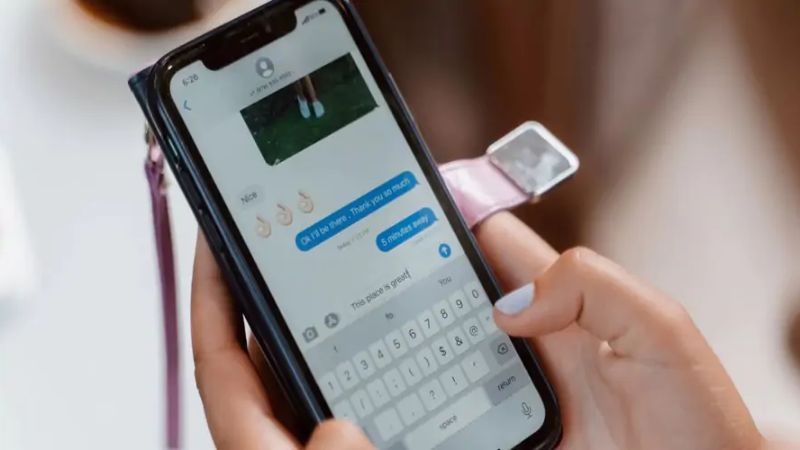
Tận dụng tính năng “Đã xoá gần đây” (iOS 16 trở lên)
Các phiên bản iOS mới đã hỗ trợ mục Đã xoá gần đây trong ứng dụng Tin nhắn giúp bạn có thể khôi phục tin nhắn bị xóa trong vòng 30 ngày. Sau khoảng thời gian này, tin nhắn sẽ bị xóa vĩnh viễn. Vì vậy, bạn hãy kiểm tra thư mục này nếu cần khôi phục.
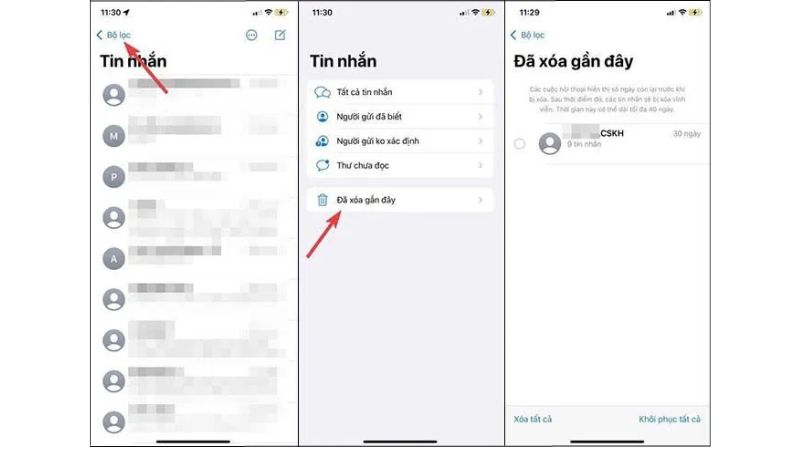
Sao lưu tin nhắn thường xuyên
Để tránh mất dữ liệu quan trọng sau khi thực hiện cách xoá tin nhắn trên iPhone, bạn nên bật tính năng sao lưu tự động qua iCloud hoặc sao lưu thủ công qua iTunes. Điều này giúp bạn dễ dàng khôi phục các tin nhắn đã xóa trong trường hợp cần thiết. Cách bật sao lưu iCloud có thể thực hiện qua các bước: Vào Cài đặt > [Tên của bạn] > iCloud > Sao lưu iCloud > Bật.
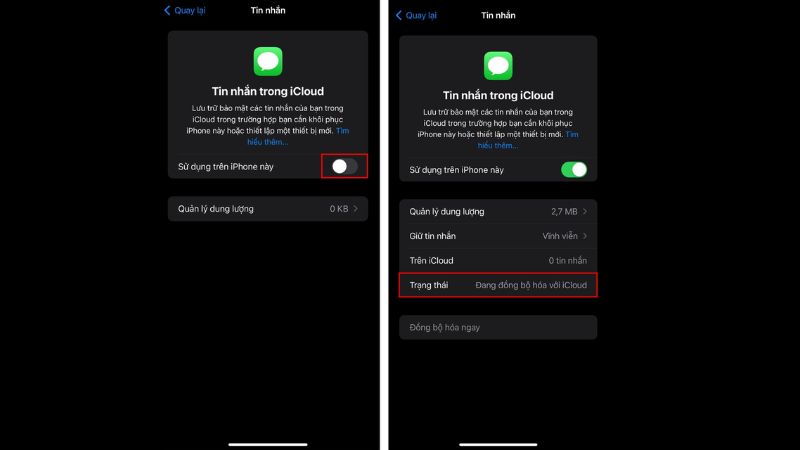
Cẩn thận khi sử dụng các phần mềm bên thứ ba
Nhiều người dùng chọn sử dụng các phần mềm khôi phục tin nhắn bên thứ ba khi lỡ xóa dữ liệu quan trọng. Tuy nhiên, không phải phần mềm nào cũng an toàn và uy tín. Việc sử dụng các công cụ không đáng tin cậy có thể dẫn đến rủi ro bảo mật hoặc mất thêm dữ liệu.
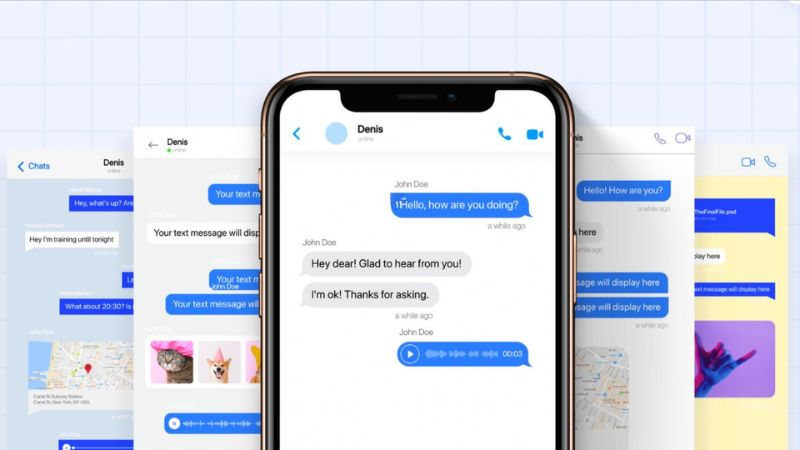
Tin nhắn đồng bộ trên iCloud sẽ bị xóa trên tất cả thiết bị
Nếu bạn bật tính năng Tin nhắn trong iCloud, khi xóa tin nhắn trên iPhone, chúng sẽ bị xóa đồng thời trên các thiết bị Apple khác sử dụng cùng tài khoản iCloud. Tính năng này giúp quản lý đồng bộ nhưng cũng tiềm ẩn nguy cơ mất dữ liệu. Bạn có thể kiểm tra và tắt đồng bộ Tin nhắn trong iCloud quá các bước: Vào Cài đặt > [Tên của bạn] > iCloud > Tin nhắn > Tắt (nếu không muốn đồng bộ).
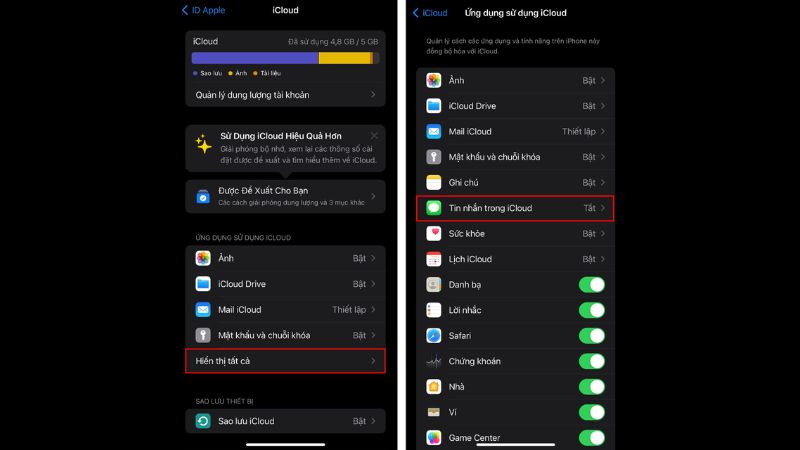
Câu hỏi thường gặp về cách xóa tin nhắn trên iPhone
Sau đây là vài câu hỏi phổ biến về việc xóa tin nhắn trên iPhone mà bạn có thể tham khảo:
Tin nhắn được lưu trữ trong iCloud, khi xóa trên iPhone có mất trên các thiết bị khác không?
Nếu bạn đã bật Tin nhắn trong iCloud, khi xóa tin nhắn trên iPhone, tin nhắn đó cũng sẽ bị xóa trên tất cả các thiết bị khác sử dụng cùng tài khoản iCloud.
Xóa tin nhắn có ảnh hưởng đến dữ liệu đính kèm không?
Khi thực hiện cách xoá tin nhắn trên iPhone chứa ảnh, video hoặc tệp đính kèm, những dữ liệu này cũng sẽ bị xóa khỏi cuộc trò chuyện. Nếu bạn muốn giữ lại, hãy lưu chúng vào Ảnh hoặc ứng dụng khác trước khi xóa tin nhắn.
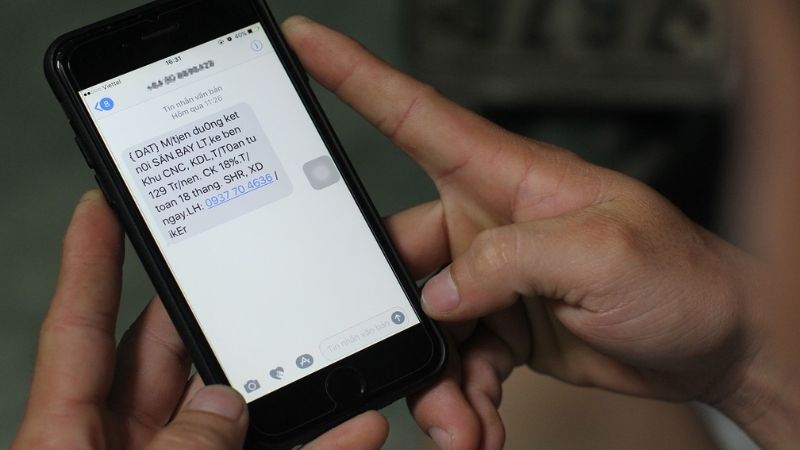
Tin nhắn đã xóa trong mục “Đã xoá gần đây” có bị mất vĩnh viễn không?
Tin nhắn trong mục Đã xoá gần đây sẽ được lưu trữ tối đa 30 ngày. Sau khoảng thời gian này, chúng sẽ bị xóa vĩnh viễn và không thể khôi phục.
Xóa tin nhắn có giúp tiết kiệm pin và cải thiện hiệu suất không?
Việc xóa tin nhắn không trực tiếp tiết kiệm pin, nhưng giúp giải phóng bộ nhớ, đặc biệt là các tin nhắn chứa nhiều dữ liệu đa phương tiện. Bộ nhớ trống nhiều hơn sẽ góp phần làm cho iPhone hoạt động mượt mà và hiệu quả hơn.
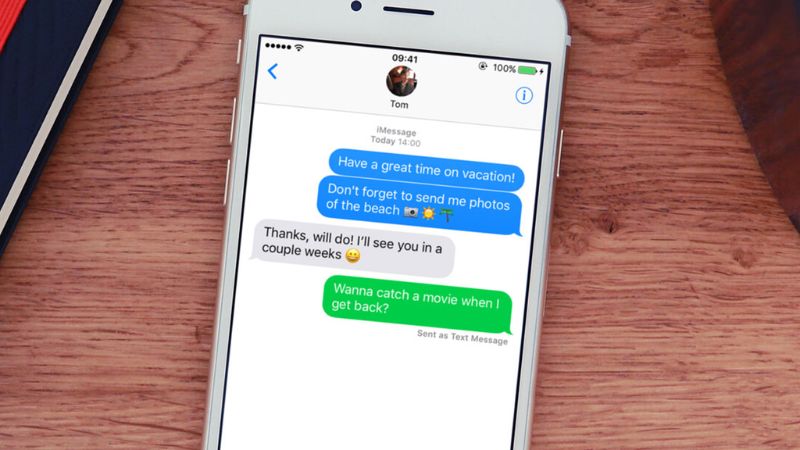
Dọn dẹp tin nhắn trên iPhone chưa bao giờ nhẹ nhàng và hiệu quả đến thế vì bạn đã có 3 cách xóa tin nhắn trên iPhone được hướng dẫn ở bài viết trên. Hy vọng 3 cách trên sẽ giúp bạn dễ dàng làm chủ hộp thư của mình. Đừng quên chia sẻ những mẹo hữu ích này đến bạn bè để cùng tối ưu hóa trải nghiệm sử dụng iPhone nhé!
Tham khảo bài viết liên quan:





